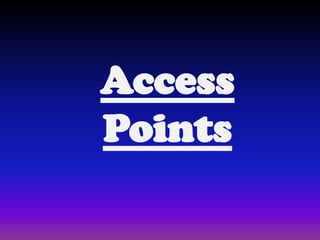
Ch5 access point
- 2. Conexión del Access Point Introducción • Un AP actúa como hub de comunicaciones para los usuarios de redes inalámbricas. • Puede enlazar redes cableadas e inalámbricas. • En grandes instalaciones, múltiples APs pueden configurarse para permitir a los usuarios inalámbricos hacer roaming entre APs sin interrupción. • Proporcionan seguridad. • Puede actuar como repetidor inalámbrico, o punto de extensión para la red inalámbrica. • Puede controlarse y configurarse a través de la línea de comandos e interfaces de la Web. • Puede administrarse mediante protocolos como SNMP y syslog.
- 3. Access Point Cisco Aironet 1100 con una placa PCM 350.
- 4. Conexión del AP 1100/1200 Con la radio 802.11a, o tanto la 802.11a como la 802.11b instaladas, el Cisco Aironet Serie 1200 puede alimentarse : • A través de Ethernet mediante el inyector de energía por línea entrante opcional, • Mediante un switch con energía de línea entrante, • Por medio de un patch panel con alimentación de línea entrante, • Mediante una fuente de alimentación universal. El 1100 puede también alimentarse a través de las mismas cuatro opciones
- 5. AP 1200
- 6. AP 1100
- 7. Nunca conecte la alimentación DC al puerto de energía del AP y a la energía de la línea entrante de manera simultánea
- 8. Pasos para conectar un AP 1. Enchufar el cable RJ-45 al puerto Ethernet que se encuentra en la parte posterior del AP. 2. Conectar el otro extremo del cable Ethernet a la LAN Ethernet 10/100. 3. Enchufar el adaptador de energía a un receptáculo de energía apropiado. 4. Enchufar el conector de energía a la parte posterior del AP. Durante el inicio, los tres LEDs del AP parpadean lentamente con los colores ámbar, rojo y verde en secuencia. Se requieren pocos minutos para completar la secuencia. Durante la operación normal, los LEDs parpadean con una luz verde. 5. Seguir los pasos de configuración para asignar configuraciones básicas al AP. Este no tiene un interruptor de encendido/apagado. La energía se aplica a la unidad apenas se la enchufa. No conecte el cable Ethernet cuando el AP se activa. Siempre conecte el cable Ethernet antes de aplicar energía al AP.
- 9. Indicadores LED de los 1100/1200 Las luces LED de un AP transmiten información de estado. Cuando el AP se está encendiendo, los tres LEDs normalmente parpadean. Después del inicio, los colores de los LEDs representan lo siguiente: • LEDs verdes indican una actividad normal. • LEDs ámbar indican errores o advertencias. • LEDs rojos significan que la unidad no está operando correctamente o está siendo actualizada.
- 13. Conexión al AP El AP obtendrá una dirección IP utilizando DHCP, de ser posible. Si no se dispone de ningún servidor DHCP, un AP Cisco utilizará la dirección IP estática 10.0.0.1, por defecto. Configuración utilizando un navegador Web • Abra un navegador Web, e introduzca la dirección IP del AP en la línea de dirección del navegador. Se mostrará la pantalla de la página Web del AP. Configuración utilizando Telnet • Desde un Shell DOS, tipee telnet <dirección-ip>. Utilice la dirección IP actualmente asignada al AP para <dirección-ip>. Configuración utilizando la consola • Conecte un cable serie desde la PC al AP y abra HyperTerminal. Utilice los siguientes datos para configurar HyperTerminal: • Bits por segundo (velocidad en baudios): 9600 • Bits de datos: 8 • Paridad: No parity • Bits de parada: 1 • Control de flujo: Xon/Xoff o None
- 17. Configuración Básica Configuración de la dirección IP y la SSID de los APs Pueden utilizarse cuatro métodos para configurar inicialmente el AP: • Una configuración remota utilizando una computadora que se comunique con el AP a través de un AP Cisco. La computadora utilizada para la configuración debe hallarse en la misma subred que el bridge. • Utilizar una computadora de la LAN cableada para comunicarse con el AP a través de un hub en la LAN cableada. La Utilidad de Configuración IP (IPSU) debe instalarse en la computadora, así como en la misma subred que el AP. IPSU utiliza IP multicast a través de la LAN cableada para comunicarse con el AP. • Utilizar una computadora no conectada en red para comunicarse directamente con el AP a través del cable cruzado. IPSU debe estar instalada en la computadora, así como en la misma subred que el AP. • Utilizar un cable consola y configurar el AP a través de la CLI (sólo para el AP 1200).
- 18. Si el AP no recibe una dirección IP mediante DHCP, utilice IPSU para asignar la dirección IP y la SSID de un AP al mismo tiempo. La computadora que se utiliza para asignar una dirección IP al AP debe tener una dirección IP propia. IPSU sólo puede cambiar la dirección IP y la SSID del AP a partir de su configuración por defecto. Una vez que la dirección IP y la SSID se han cambiado, IPSU no puede cambiarlas nuevamente a menos que el botón de modo se mantenga presionado. Esto reiniciará la configuración según los valores por defecto de fábrica.
- 19. Uso del navegador web: configuración rápida para introducir la configuración básica Cisco Aironet 1100 - Configuración Rápida [Express Setup]
- 20. Cisco Aironet 1200 - Configuración Rápida [Express Setup]
- 21. • Las configuraciones AP por defecto
- 22. Interfaz de Línea de Comandos (CLI) y Configuración de SNMP • Otro método para configurar APs es mediante el uso de la interfaz de línea de comandos, menú, GUI o SNMP. • En general, SNMP se utiliza para configurar APs cuando un servidor de administración SNMP existente se utiliza para configurar y administrar otros dispositivos de red.
- 23. Navegación por la administración • La interfaz del navegador Web contiene páginas de administración que pueden utilizarse para cambiar las configuraciones de los APs :actualizar el firmware y monitorear y configurar otros dispositivos inalámbricos de la red.
- 24. Configuración del Puerto Ethernet Página de identificación de Ethernet La página de identificación de Ethernet contiene: • Información detallada acerca de la ubicación e identificación del puerto Ethernet. • Configuración del puerto principal, la dirección IP por defecto y la máscara de subred. • La dirección MAC del AP, su dirección IP actual y su máscara de subred IP actual.
- 25. Configuración del puerto principal Las dos opciones disponibles para las configuraciones del puerto son las siguientes: • Puerto principal — Determina las direcciones MAC e IP del AP • Adoptar la identidad del puerto principal — Seleccione sí para adoptar la configuración de puerto principal para las direcciones MAC e IP del puerto Ethernet. Seleccione no para utilizar direcciones MAC e IP para el puerto Ethernet. Direcciones IP por defecto y actuales • Utilice esta configuración para asignar o cambiar la dirección IP por defecto para el AP. Máscara de subred IP por defecto y actual • Introduzca una máscara de subred IP para identificar a la subred. Esto permitirá a la dirección IP ser reconocida en la LAN.
- 26. Página de identificación de Ethernet
- 27. Página de hardware de Ethernet • Usada para seleccionar el tipo de conector, la velocidad de la conexión y la configuración dúplex utilizada por el puerto Ethernet del AP. • La página Ethernet Hardware contiene la configuración de Velocidad [Speed]. Aquí se tienen cinco opciones: Auto — Ésta es la configuración por defecto y recomendada. 10BaseT / Half Duplex 10BaseT / Full Duplex 100BaseT / Half Duplex 100BaseT / Full Duplex
- 28. Página de hardware de Ethernet
- 29. Página del filtro de protocolo de Ethernet • Los filtros de protocolo evitarán o permitirán el uso de protocolos específicos a través del AP. Los usuarios pueden configurar filtros de protocolo individuales o conjuntos de filtros. • Pueden configurarse tres clases de filtros en el puerto Ethernet, de la siguiente manera: EtherType —IP, ARP, y RARP Protocolo IP—TCP, UDP, RIP, y OSPF Puerto TCP o UDP —HTTP = 80 y SMTP = 25
- 30. Página avanzada de Ethernet La página Avanzada de Ethernet contiene las siguientes configuraciones: • Estado Solicitado: útil para detectar problemas en la red • Envío de Paquetes: durante las operaciones normales, esta opción siempre está habilitada. • Filtros de Direcciones Unicast y Multicast por Defecto. • La línea Estado Actual muestra el estado actual del puerto Ethernet. • La línea Estado de Envío muestra el estado del envío actual. El estado de la operación normal es Envío [Forwarding]. Los siguientes cinco estados son posibles: Enabled (Habilitado) — Éste es el estado operativo normal Unknown (Desconocido) — El estado no puede determinarse Disabled (Inhabilitado) — Las capacidades de envío están inhabilitadas Blocking (En bloqueo) — El puerto está bloqueando la transmisión Broken (Roto) — Este estado informa respecto a un fallo en el puerto Ethernet
- 31. Filtros de direcciones unicast y multicast por defecto • Los menúes desplegables para los filtros de direcciones unicast y multicast contienen las siguientes dos opciones: Permitido [Allowed] — El AP envía todo el tráfico excepto los paquetes enviados a las direcciones MAC enumeradas como no permitidas, en la página Filtros de Dirección. No permitido [Disallowed] — El AP descarta todo el tráfico excepto los paquetes enviados a las direcciones MAC enumeradas como permitidas, en la página Filtros de Dirección.
- 32. Página avanzada de Ethernet
- 33. Configuración del Puerto de la Radio AP Identificación del puerto de radio Contiene la información básica acerca de la ubicación e identificación del puerto de radio del AP • Puerto principal — El puerto principal determina las direcciones MAC e IP para el AP. Comúnmente, el puerto principal del AP es el puerto Ethernet, que está conectado a la LAN inalámbrica • Adopción de una identidad de puerto principal —Seleccionar sí permitirá adoptar la configuración del puerto principal para las direcciones MAC e IP de este puerto.
- 34. • Dirección IP por defecto y actual- Utilice esta configuración para asignar una dirección IP por defecto para el puerto de la radio que sea diferente a la dirección IP Ethernet del AP. • Máscara de subred IP por defecto y actual-Introduzca una máscara de subred IP para identificar la subred de modo tal que la dirección IP pueda reconocerse en la LAN. • ID del conjunto de servicios (SSID)-La SSID ayuda a los dispositivos clientes a distinguir entre múltiples redes inalámbricas del mismo "vecindario"
- 35. Identificación del puerto de radio
- 36. Hardware del puerto de radio Se utiliza para asignar configuraciones relativas al hardware de radio del AP • ID del conjunto de servicios (SSID) • ¿Permitir la asociación de la SSID de broadcast? - para elegir si se permite a los dispositivos que no especifican una SSID asociarse al AP • Habilitar el modo mundial- si se selecciona sí, el AP agrega información del conjunto de la portadora del canal a su baliza • Velocidades de datos — para elegir las velocidades de datos que utiliza el AP para la transmisión de datos
- 37. • Potencia de transmisión-determina el nivel de potencia de la transmisión de radio • Umbral de fragmentación- determina el tamaño según el cual se fragmentan los paquetes y se los envía como varios trozos, en lugar de un único bloque. • Umbral RTS-determina el tamaño del paquete según el cual el AP emite una solicitud de envío (RTS) antes de enviar un paquete. • Máxima cantidad de reintentos de RTS- Cantidad máxima de veces que el AP emitirá una RTS, antes de que deje de intentar enviar el paquete a través de la radio.
- 38. • Máxima cantidad de reintentos de datos -cantidad máxima de intentos que hará el AP para enviar un paquete, antes de dejar de intentar y descartarlo. • Periodo de Baliza-Ésta es la cantidad de tiempo entre balizas en unidades de milisegundos donde 1 ms es 1024 µs. • Velocidad de balizas de datos -indica a los dispositivos clientes con ahorro de energía que un paquete los está esperando. • Canal de radio por defecto-La configuración de fábrica para los sistemas Cisco WLAN es el Canal de Radio 6, que transmite a 2437 MHz
- 39. • Búsqueda del canal de radio menos congestionad-Si se selecciona sí el AP busca el canal de radio menos ocupado y selecciona dicho canal para su uso. • Antena de recepción y antena de transmisión - Diversidad - Por defecto le indica al AP que utilice la antena que reciba la mejor señal. Derecha-Si el AP tiene antenas removibles y se instala una antena de alta ganancia en el conector derecho, deberá utilizarse la configuración tanto para recibir como para transmitir. Izquierda-Si el AP tiene antenas removibles y se instala una antena de alta ganancia en el conector izquierdo, deberá utilizarse la configuración tanto para recibir como para transmitir
- 40. Pagina de Hardware de radio
- 41. Filtros del puerto de radio • Sirve para crear y habilitar filtros de protocolo para el puerto de radio del AP. Otorga a los administradores un control granular del flujo de tráfico de cada lado del AP, para mejorar la seguridad y el desempeño. • Pueden configurarse tres clases de filtros en el puerto de radio del AP: • EtherType • Protocolo IP • Puerto IP
- 42. Radio AP avanzada • Se utiliza para asignar configuraciones especiales para el estado operativo del puerto Inalámbrico. También para efectuar cambios temporales en el estado del puerto para ayudar a detectar problemas en la red.
- 43. Configuración de Servicios Servidor de tiempo • Protocolo de Tiempo de Red Simple(SNTP):si la red utiliza SNTP, seleccionar Enabled. • Servidor de Tiempo por Defecto: si la red tiene un servidor de tiempo por defecto, introduzca la dirección IP para el servidor. • Servidor de Tiempo Actual: informa la dirección IP del servidor de tiempo que está utilizando actualmente el AP. • Compensación GMT (hora): elegir la zona horaria en la cual opera el AP • Utilizar horario de verano: ajustar automáticamente al horario de verano • Configurar manualmente la fecha y la hora: introducir la fecha y la hora actual en los campos de entrada para anular el servidor de tiempo o para configurar la fecha y la hora si no hay un servidor disponible.
- 44. Servidor de inicio Sirve para configurar el AP para que utilice los servidores BOOTP o DHCP de la red • Protocolo del servidor de configuración: seleccionar el método o la asignación de direcciones IP que utilizará la red (ninguno,BOOTP,DHCP). • Utilizar las configuraciones anteriores del servidor de configuración: seleccionar sí para hacer que el AP guarde la respuesta más reciente desde el servidor de inicio. • Leer el archivo .ini desde el servidor de archivos: el AP utiliza las configuraciones de un archivo .ini del servidor BOOTP o DHCP o el servidor de archivos por defecto.(siempre, nunca, si lo especifica el servidor, cargar ahora,servidor de inicio actual.)
- 45. • Tiempo vencido del servidor BOOTP (s) : especifica el tiempo que espera el AP para recibir una respuesta de un único servidor BOOTP. • Tiempo vencido de oferta múltiple DHCP (s) : especifica el tiempo que espera el AP para recibir una respuesta, cuando existen múltiples servidores DHCP. • Duración del alquiler solicitado por el DHCP (m) : especifica el tiempo que el AP solicita para el alquiler de la dirección IP del servidor DHCP. • Duración mínima del alquiler de DHCP (m) : especifica el tiempo más breve que el AP acepta un alquiler de dirección IP. El AP ignora alquileres más breves que este periodo. • Identificador de clase de DHCP : el servidor DHCP puede configurarse para enviar respuestas de acuerdo al grupo al cual pertenece un dispositivo. Utilice este campo para introducir el nombre del grupo del AP.
- 46. Servidor Web • Permitir la navegación fuera de la consola– Seleccione Sí para permitir la navegación en el sistema de administración. • Puerto HTTP [HTTP Port] –determina el puerto a través del cual el access point otorga acceso a la Web. • URL Raíz de Ayuda por Defecto– Esta entrada indica al access point dónde buscar archivos de ayuda. Los archivos de ayuda pueden encontrarse en cuatro ubicaciones posibles: Internet, Servidor de archivos, Unidad de CD-ROM, Unidad de disco rígido. • Archivo de página Web extra- Utilice este campo de entrada para especificar el nombre de archivo para la página HTML almacenada en el servidor de archivos • URL Raíces de la Web por Defecto-conduce a las páginas HTML del sistema de administración.
- 47. Servidor de nombres • Sirve para configurar el access point para que funcione junto con el servidor del Sistema de Nombres de Dominio (DNS) de la red. Introduzca el nombre del dominio IP por defecto para la red, en el campo de entrada. • La línea Dominio actual : bajo el campo de entrada enumera el dominio que está sirviendo al access point. Por ejemplo, un usuario puede configurar DHCP o BOOTP como Protocolo del servidor de configuración en la página Configuración del servidor de inicio, pero seleccione No para la configuración " ¿Utilizar la configuración anterior del Servidor de Configuración cuando no responde ningún servidor?". • Servidores de nombre de dominio : introduzca las direcciones IP de hasta tres servidores de nombre de dominio de la red. • Sufijo de dominio : introduzca la porción del nombre de dominio completo que ha de omitirse desde las pantallas del access point.
- 48. FTP Sirve para asignar las configuraciones del Protocolo de Transferencia de Archivos (FTP) para el AP. • Protocolo de Transferencia de Archivos : utilice el menú desplegable para seleccionar FTP o TFTP. • Servidor de archivos por defecto introduzca la dirección IP o nombre DNS del servidor de archivos. Aquí es donde el access point buscará archivos FTP. • Directorio FTP :introduzca el directorio del servidor que contiene los archivos de imágenes del firmware. • Nombre de usuario FTP: introduzca el nombre de usuario del servidor FTP. • Password de usuario FTP: introduzca la password asociada al nombre de usuario del servidor de archivos.
- 49. Enrutamiento Sirve para configurar el AP para que se comunique con el sistema de enrutamiento de la red IP. • Gateway por defecto: Introduzca la dirección IP del gateway por defecto de la red en este campo de entrada. • Configuraciones de las nuevas rutas de la red: Para agregar una ruta a la lista de rutas instaladas, complete los tres campos de entrada y haga clic en Agregar. Para eliminar una ruta de la lista, resáltela y haga clic en Eliminar. Los tres campos de entrada son los siguientes: Red de destino Gateway Máscara de subred • Lista de rutas de red instaladas : la lista de rutas instaladas proporciona la dirección IP de la red de destino, la dirección IP del gateway, y la máscara de subred para cada ruta instalada.
- 50. Configuración de consola y telnet Sirve para configurar el AP para que funcione con un emulador de terminal o Telnet. • Velocidad en baudios: seleccione una velocidad de 110 a 115200 baudios, dependiendo de la capacidad de la computadora utilizada para abrir el sistema de administración del AP. La velocidad por defecto es 9600. • Paridad : éste es un proceso de detección de errores basado en la adición de un bit de paridad, para componer la cantidad total de bits pares o impares. La configuración por defecto, None (Ninguno), no utiliza ningún bit de paridad. • Bits de datos: la configuración por defecto para los bits de datos es 8. • Bits de parada: la configuración por defecto para los bits de parada es 1. • Control de flujo: esto define la forma en la cual la información se envía entre dispositivos, para evitar la pérdida de datos, cuando llega demasiada información al mismo tiempo. La configuración por defecto es SW Xon/Xoff.
- 51. • Tipo de terminal: la configuración preferida es ANSI, que ofrece funciones gráficas tales como botones de retroceso de video y enlaces subrayados. No todos los emuladores de terminal soportan ANSI, por lo cual la configuración por defecto es Teletype. • Columnas: define el ancho de la pantalla del emulador de terminal, dentro del rango de 64 a 132 caracteres. • Líneas : define la altura de la pantalla del emulador de terminal, dentro del rango de 16 a 50 caracteres. • Habilitar Telnet : la configuración por defecto es Sí. Seleccione No para evitar el acceso por Telnet al sistema de administración
